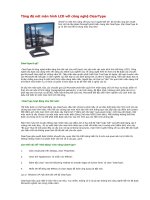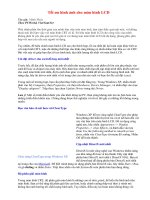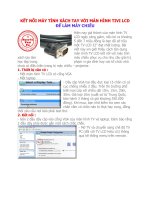KẾT NỐI MTXT VỚI MÀN HÌNH LCD
Bạn đang xem bản rút gọn của tài liệu. Xem và tải ngay bản đầy đủ của tài liệu tại đây (274.56 KB, 2 trang )
KẾT NỐI MÁY TÍNH XÁCH TAY VỚI MÀN HÌNH TIVI LCD
ĐỂ LÀM MÁY CHIẾU
Hiện nay giá thành của màn hình TV LCD ngày càng giảm, nếu bỏ ra khoảng 5
đến 7 triệu đồng là bạn đã sở hữu một TV LCD 32” đạt chất lượng. Bài viết này
xin giới thiệu cách tận dụng màn hình TV LCD kết nối với máy tính xách tay làm
máy chiếu phục vụ cho nhu cầu giải trí, học tập trong phạm vi gia đình hay các
tổ chức nhỏ chưa có điều kiện trang bị
máy chiếu – projector.
1. Thiết bị cần có :
- Một màn hình TV LCD có cổng VGA
- Một laptop
- Dây cáp VGA hai đầu đực loại 15 chân có có cục
chống nhiễu 2 đầu. Trên thị trường phổ biến loại cáp
với chiều dài 10m, 15m, 20m, 30m. Giá loại 10m (xuất
xứ từ Trung Quốc, bảo hành 3 tháng có giá khoảng 350.000 đồng). Khi mua,
bạn nhớ kiểm tra xem các chân cắm có chân nào bị thụt hay cong, đồng thời
yêu cầu nơi bán phải test thử.
2. Kết nối :
- Gắn 2 đầu dây cáp vào cổng VGA của màn
hình TV và laptop. Đảm bảo rằng 2 đầu dây
phải được gắn một cách chắc chắn.
- Mở TV và chuyển sang chế độ TV PC (đối với
TV LCD hiệu LG) thông qua hệ thống menu trên
remote.
- Khởi động laptop. Khi đã vào
Windows, bạn nhấn chuột phải lên
màn hình desktop, chọn lệnh
Personalize (với Windows Vista dùng
trên laptop Dell Vostro 1400 có tích
hợp card Geforce 8400M GS). Trong
cửa sổ mở ra, bạn chọn nhãn Display
settings > Advanced settings >
Geforce 8400M GS > Start the NVIDIA control panel > Display. Ở cửa sổ tiếp
theo, bạn nhấn chuột vào dòng Change display configuration ở mục Multiple
displays để làm xuất hiện cửa sổ Change display configuration với 3 mục được
đánh số 1, 2, 3. Trong đó, bạn chỉ cần chú ý đến mục số 1. Mặc định, Windows
Vista chưa nhận thiết bị (màn hình TV) mới được nối vào. Để kích hoạt, bạn
hãy bấm chuột vào tuỳ chọn The same on both displays (clone) (tạm dịch :
hiển thị mọi thao tác đồng thời trên hai màn hình). Xong, bạn bấm nút Apply
để xem kết quả.
Lưu ý :
- Bạn có thể chuyển đổi nhanh từ chế độ
mặc định sang chế độ 2 màn hình bằng tổ
hợp phím tắt : Fn + phím (từ F1 đến F12)
có biểu tượng cái màn hình máy tính hay
có chữ CRT/LCD. Với các dòng máy laptop
Dell là Fn+F8. Nếu bạn ấn lần thứ nhất,
màn hình laptop sẽ tắt và chuyển qua
màn hình TV/Projector; ấn lần thứ 2 thì có
cả 2 màn hình; ấn lần 3 thì chỉ có ở màn
hình laptop, màn hình TV/Projector sẽ không có gì, ấn tiếp lần nữa thì sẽ quay
về lần 1.
- Trường hợp bạn ấn tổ hợp phím tắt như đã đề cập ở trên mà không thấy máy
tính phát ra tiếng bip, màn hình không tắt hoặc nháy, khi đó bạn hãy khởi động
lại máy tính.